1、首先启动ps软件,选择‘文件’菜单,打开所需处理的图片的图片文件夹路径并选择图片确定打开。
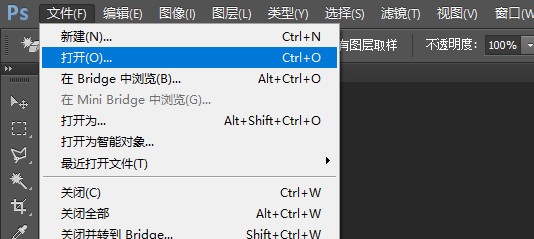
2、找到左侧工具栏如图箭头所示的图标,并选择魔术橡皮擦工具,默认快捷键为e
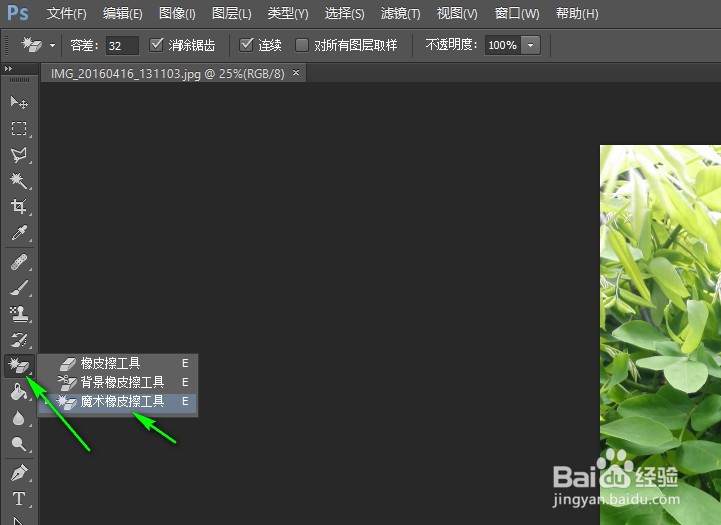
3、切换到魔术橡皮擦工具,调整相应的参数,如容差值。是否消除锯齿等。根据自己的需求调整。
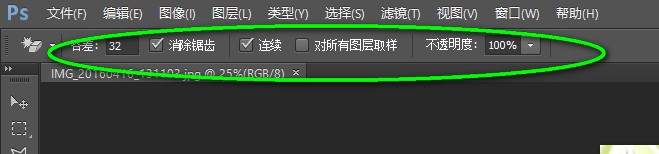
4、找到需要修改的图片区域,如图绿色框框所示。本示例想擦除该片叶子。

5、单击图片区域,如图叶片区域,工具会自动选择颜色相近的进行擦除。如图示例擦除后的透明区域。

6、修改完成后,按住alt+shi酆璁冻嘌ft+ctrl+s组合快捷键,弹出保存图片对话框,选择图片格式png等。最后点击存储,选择图片存储路径文件夹,最后确定保存即可。

